Bitte wählen Sie die für Ihr System passende Installationsanleitung. Nutzer des Nokia 330 folgen bitte der Anleitung für Route66 Chicago Serie (die Installation verläuft ausgenommen Punkt 4 analog zu unserer Anleitung).
Überprüfen Sie vor der Installation der Blitzerdaten, ob auf Ihrem PC eine aktuelle Microsoft ActiveSync Version installiert ist. Wenn nicht, können Sie hier Microsoft ActiveSync 4.5 - Deutsch kostenlos downloaden.
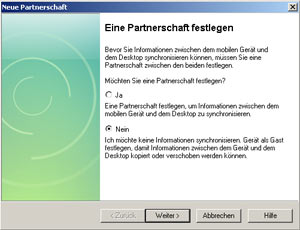
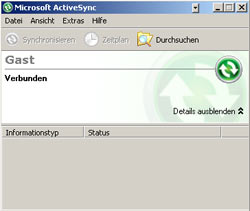
Hinweis: Bitte vor dem Kopiervorgang überprüfen, ob keine weiteren *.bmp und *.csv Dateien in dem Ordner enthalten sind - ggf. vorher löschen, um doppelte Warnungen zu vermeiden.
Trennen Sie nun das Navigationsgerät vom Computer und starten den Navigator. Wechseln Sie im Hauptmenü zu "Spezielle Plätze (POI)".
Im folgenden Untermenü wählen Sie bitte "POI Alarm" und markieren alle Blitzerkategorien mit einem Häkchen.
Bestätigen Sie die Auswahl und wählen Sie die Art der Warnung aus.
Bestimmen Sie im nächsten Schritt den Warnabstand (Empfehlung: 500m) und den Warnton. Wichtig: Markieren Sie bitte NICHT das Feld "Nur entlang der Route warnen".
Bitte loggen Sie sich ein und klicken auf das Downloadcenter, wählen Sie Ihre gewünschten Länder aus und die Datenaufteilung aus, klicken auf "Download starten" und speichern die Datei route66.zip auf auf Ihrer Festplatte ab.
Die entpackten Dateien sind nun in dem von Ihnen gewählten Ordner (in unserem Beispiel "C:/Unfallschwerpunkte") zu finden.
Markieren Sie alle entpackten Dateien, klicken diese mit der rechten Maustaste an und wählen sie Kopieren aus.
Schließen Sie jetzt bitte Ihr Kartenlesegerät an den Computer an und stecken die SD-Karte ins Lesegerät und wählen im Explorer oder Arbeitsplatz das Laufwerk mit der SD Karte aus. Jetzt auf den Ordner "pois" mit der rechten Maustaste klicken und Einfügen auswählen.
Sie können jetzt wieder den Explorer/Arbeitsplatz schließen, die Speicherkarte aus dem Kartenleser entfernen und ins Telefon einlegen bzw. den PocketPC vom Computer trennen.
Es muss jetzt noch die Warnung aktiviert werden. Starten Sie dazu bitte Route66 und wählen das Menü "Hauptmenü/Spezielle Plätze (POI)/POI Alarm" aus.
Markieren Sie alle Kategorien vor denen Sie gewarnt werden wollen und bestätigen Ihre Wahl mit Klick auf das Häkchen unten rechts.
Wählen Sie den von Ihnen bevorzugten Alarmtyp und bestätigen Sie Ihre Wahl.
Wählen Sie die Entfernung zu einem POI, bei dem das Alarmsignal ertönen soll und bestätigen Sie Ihre Wahl.
Wählen Sie den Alarmton und bestätigen Sie wiederum Ihre Wahl.
Ihr Route 66 Navigate 7 ist jetzt zur Warnung bereit.